Ustawienie prędkości obrotu chłodnicy na laptopie

- 4403
- 456
- Pan Edmund Kubacki
Wentylatora lub chłodnica (jak się to nazywa) jest zaprojektowany do chłodzenia szczegółów komputera, które podgrzewają się podczas pracy. Zdarza się jednak, że nie ma przegrzania części, a chłodnica działa zbyt aktywnie, powodując zbyt dużo hałasu. Istnieje również przeciwna sytuacja: kiedy komputer jest podgrzewany, a wentylator w ogóle nie chce pracować. W tym artykule dowiemy się, jak zwiększyć lub, odwrotnie, zmniejszyć prędkość obrotu chłodnicy na laptopie.

Możesz zwiększyć lub zmniejszyć program prędkości wentylatora
Prędkość obrotu wentylatora zależy od płyty głównej na podstawie ustawień znajdujących się w BIOS. Tak się okazuje, że te ustawienia nie zawsze są optymalne, a to z kolei prowadzi do faktu, że laptop albo hałasuje, jakby próbował latać lub wahać się, abyś mógł się spalić. Problem ten można rozwiązać bezpośrednio w BIOS lub za pomocą programów trzecich. Rozważ wszystkie metody.
Ustawienie przez BIOS może nie wydawać się bardzo wygodne, ponieważ ta metoda nie zawsze działa tak dobrze, jak byśmy chcieli. A jeśli musisz skonfigurować wszystko ręcznie, w ruchu i szybko, tutaj BIOS wcale nie jest asystentem. Jeśli nie masz laptopa, ale komputer stacjonarny, chłodnia może nie być podłączona do płyty głównej, co sprawia, że konfiguracja za pośrednictwem BIOS jest całkowicie niemożliwa.
Najwygodniejszą opcją jest użycie specjalnego oprogramowania do regulacji prędkości obrotu wentylatora. Jest wystarczająca ilość podobnych oprogramowania, jest nawet coś do wyboru.
Prosty, dobry i, co najważniejsze, bezpłatny program Speedfan doskonale rozwiązuje zadanie, w artykule szczegółowo przeanalizujemy to narzędzie ze względu na jego wygodę i popularność. Jego interfejs jest dość prosty dla zrozumienia, a zatem nawet brak rosji raczej nie przyniesie wszelkich trudności podczas pracy z nim.
Instalacja Speedfan jest standardem, nie będziemy się na nią zamieszkać. Natychmiast po instalacji narzędzie zbierze wszystkie niezbędne informacje o wentylatorach zainstalowanych na komputerze i pokaże je jako listę.
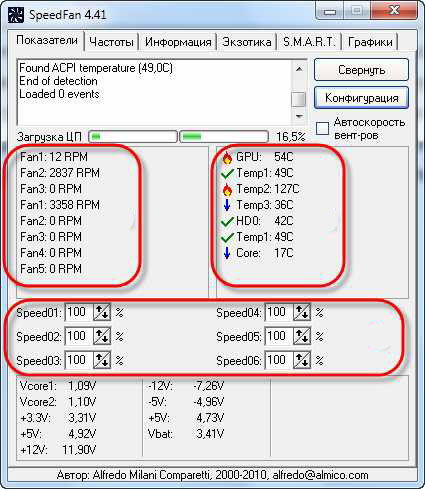
Czerwone są obszary, na które należy zwrócić uwagę. Górny blok wskazuje prędkość obrotu każdej chłodnicy w obrotach (obroty na minutę), a w dolnych - ich parametrach, które można dostosować. Jeśli chodzi o górną jednostkę, użycie procesora pokazuje poziom obciążenia procesora (oddzielna skala dla każdego jądra). Jeśli umieścisz pudełko na automatycznej prędkości wentylatora, prędkość obrotowa zostanie zainstalowana automatycznie. Nie zaleca się używania tej funkcji, ze względu na jej nieefektywność. Ostatecznie program został zainstalowany nie do automatycznego, ale do ręcznego strojenia. Okno może również mieć formularz:
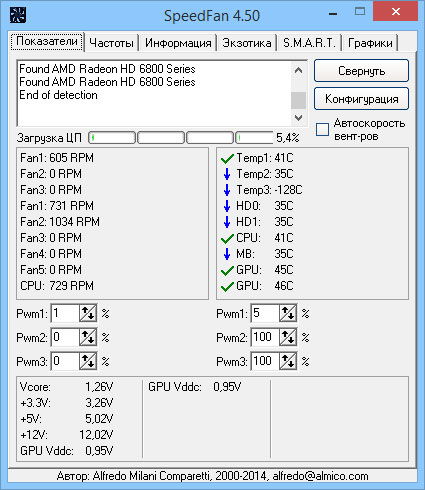
Jeśli wentylator nie jest podłączony nie do płyty głównej, ale z zasilaczem, wartości nie będą wyświetlane. Nie ma w tym winy, zostało to zrobione domyślnie. Jeśli chcesz, aby parametry były wyświetlane i wszystkie chłodnicy są określone, będziesz musiał je odzyskać na płycie głównej.
Możesz wyregulować prędkość obrotową każdego wentylatora w bloku za pomocą parametrów prędkości. Po prostu ustaw wartości wartości w procentach. Niezwykle nie zaleca się wyłączania żadnych chłodnic, ponieważ może to prowadzić do przegrzania i rozpadu laptopa.
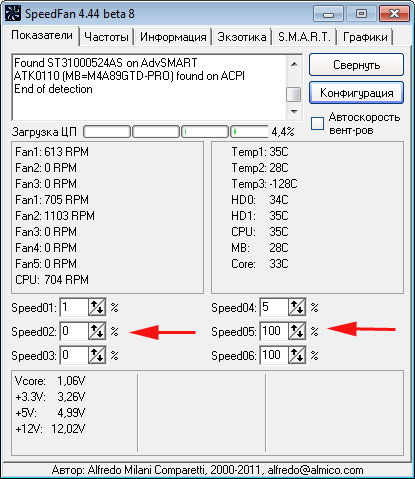
W przypadku, gdy nie wiesz, która chłodnica działa niepoprawnie, musisz zmienić wartość prędkości dla każdego. Należy pamiętać, że wartość ustawiona w procentach będzie stała, to znaczy nie zmieni się w zależności od poziomu obciążenia pracą.
Oddzielna historia - fan karty wideo. Jest to część laptopa często ogrzewa silniej niż wszystkich, co oznacza, że właściwa praca chłodnicy jest tutaj szczególnie ważna. Aby skonfigurować wentylator na karcie graficznej, program MSI Afterburner jest dobrze odpowiedni. Pracuje ze wszystkimi kartami wideo, co sprawia, że jest to bardzo wygodne. W tym narzędziu domyślnie włączane jest automatyczne ustawienie prędkości. Ta funkcja powinna zostać odłączona.
Za pomocą suwaka ustaw wymaganą wartość prędkości. Na pobliskim wykresie wszystkie zmiany w pracy będą wyświetlane. Dzięki temu wygodne będzie wybrać optymalne ustawienia.

Narzędzie MSI Afterburner ma zdolność wskazania prędkości dla określonych temperatur. Aby ustawić te wartości, naciśnij przycisk Ustawienia, przejdź do sekcji „Cooler”. Tutaj musisz umieścić pudełko „Włącz oprogramowanie Streszczenie”, po czym możesz przenosić punkty na zielonej linii, ustawiając niezbędne prędkości dla odpowiednich temperatur.
Krok po kroku zgodnie z tymi wskazówkami możesz łatwo regulować działanie wentylatorów na komputerze. Najważniejsze jest zachowanie ostrożności podczas konfigurowania, aby nie wyłączyć żadnych elementów komputera. Przeczytaj, spróbuj, napisz w komentarzach, jak bardzo artykuł pomógł ci, a także możliwe trudności w konfiguracji.

